

|
本站电脑知识提供应用软件知识,计算机网络软件知识,计算机系统工具知识,电脑配置知识,电脑故障排除和电脑常识大全,帮助您更好的学习电脑!不为别的,只因有共同的爱好,为软件和互联网发展出一分力! 如何使用ps制作文字高斯模糊效果呢?或许有的朋友还不会,那么还不会的朋友可以跟着小编一起来学习一下哦,下面就是关于ps制作文字高斯模糊效果教程哦。 1.首先,我们打开ps软件界面,将画布颜色设置为黄色渐变,点击文字工具,输入白色填充的数字5 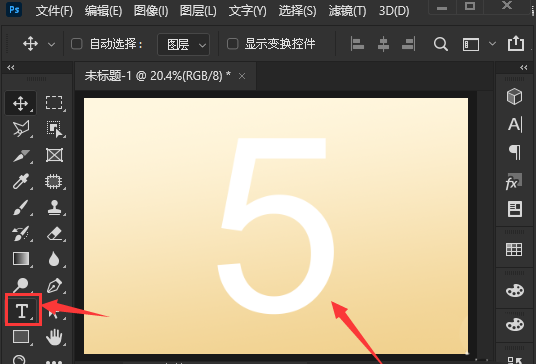
2.然后,点击矩形选框工具,框选需要打码的图片位置 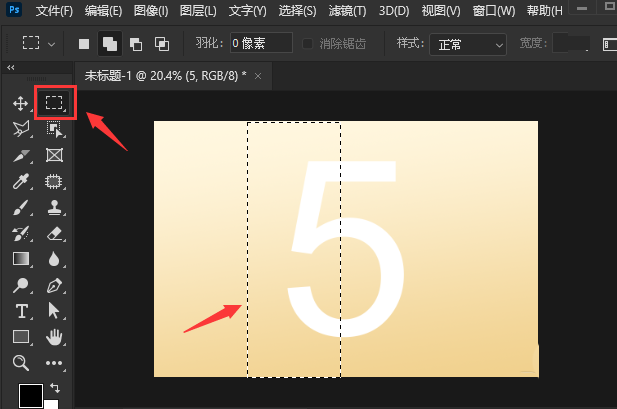
3.鼠标选中数字所在图层,点击滤镜菜单中的模糊选项,选择高斯模糊效果 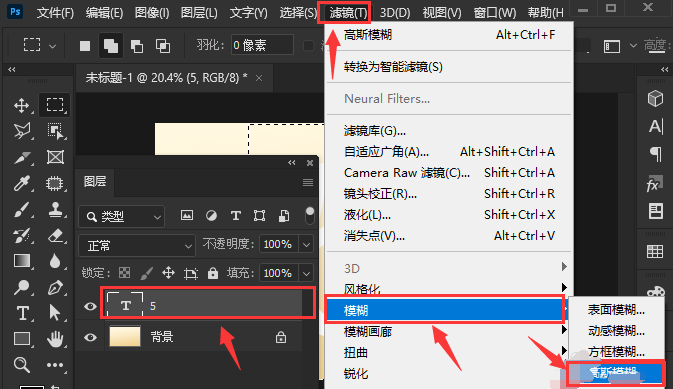
4.最后,在弹出的设置窗口中,将模糊半径修改为35像素,点击确定按钮保存即可 
以上就是小编带来的ps制作文字高斯模糊效果教程,大家学会了啊吗?大家可以制作试试哦。 学习教程快速掌握从入门到精通的电脑知识 |
温馨提示:喜欢本站的话,请收藏一下本站!